(関連:ARCHICAD23以降)
ARCHICAD23より、作業領域上部のタブにカーソルを当てると、図面内容のプレビューが表示されます。
また、タブ左端にある[タブの概要]をクリックすると、開いているすべてのタブのプレビューが確認できます。
タブのプレビューを表示する
クリックせずに、カーソルをタブに重ねるとプレビューが表示されます。
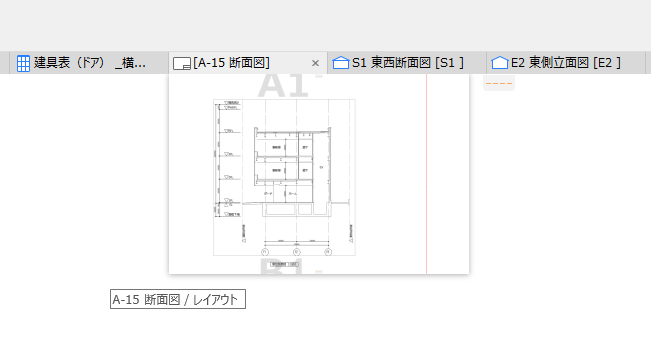
タブを右クリックすると、コンテキストメニューが表示されます。
(例)平面図タブのコンテキストメニューからは階の変更やビューの保存等、操作が可能です。
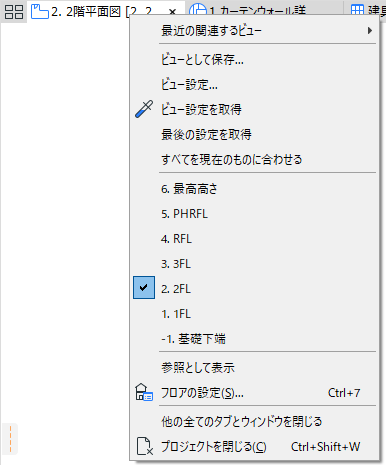
タブのプレビュー表示・非表示設定
タブのプレビューを表示、または非表示にすることが可能です。
(例)プレビュー表示を無効にする
(操作方法)
メニューバー→[オプション]→作業環境→追加オプション
↓
[作業環境]ダイアログ
[追加オプション]
[タブバーにプレビューを表示]のチェックボックスをはずす
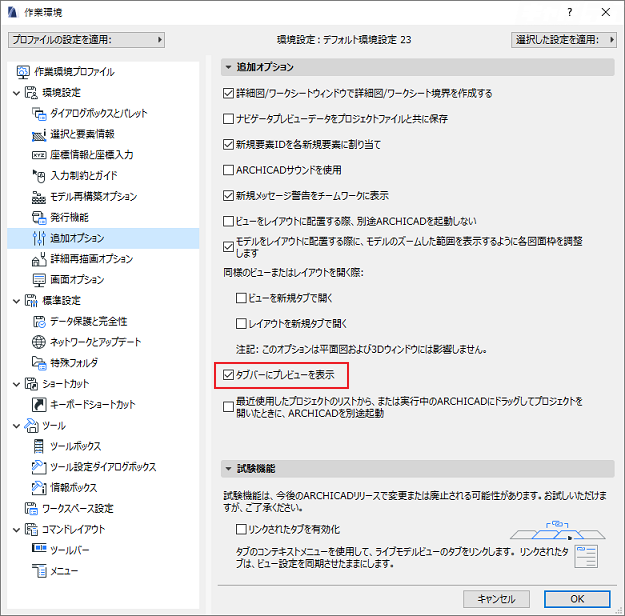
↓
OK
タブの概要を表示する
(操作方法)
タブの左端
[タブの概要](長方形が4つ並んだアイコン)を選択
↓
概要が一覧で表示される
※一覧から選択すると、そのビュー表示に切り替わります。
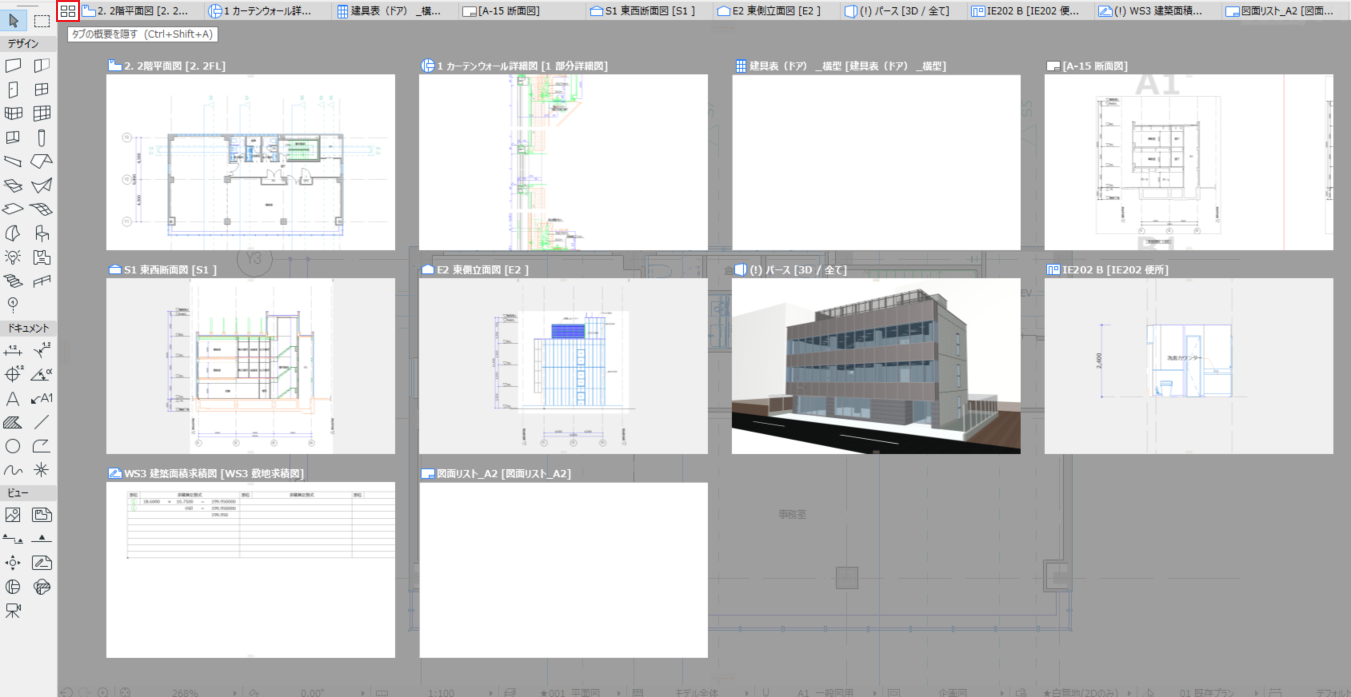
この記事は ARCHICADサンプルプロジェクト のデータを使用しています
ダウンロードはこちらから
https://graphisoft.com/jp/downloads/training-materials/sampleproject


